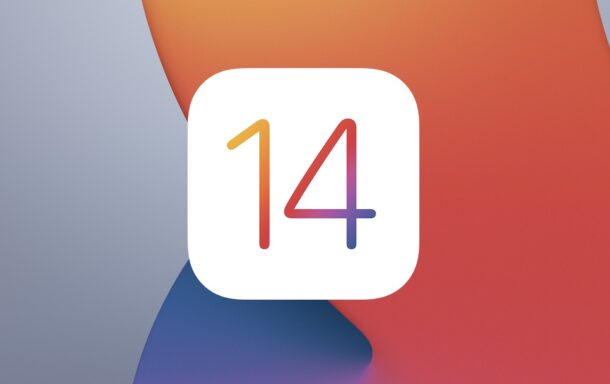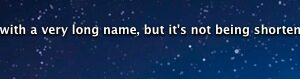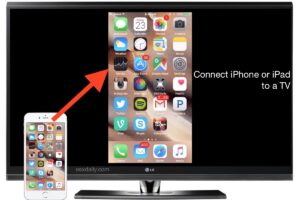Comment activer les notifications persistantes sur iPhone et iPad

Avez-vous déjà été à un moment où la fenêtre contextuelle de notification a disparu avant même de pouvoir terminer la lecture du message? Vous n'êtes pas seul, mais si cela vous dérange, cela peut être corrigé en activant les notifications persistantes sur iPhone ou iPad.
En règle générale, lorsque vous recevez une notification sur un appareil iOS ou ipadOS, l'aperçu dure quelques secondes, ce qui vous laisse juste assez de temps pour lire complètement le message de notification. Vous êtes plus enclin à manquer cela si vous êtes occupé à travailler sur autre chose. C'est exactement là que les notifications persistantes sont utiles. Contrairement aux aperçus réguliers, les notifications persistantes restent à l'écran indéfiniment, sauf si vous les faites glisser manuellement ou ouvrez une autre application.
Comment activer les notifications persistantes sur iPhone et iPad
L'activation des notifications persistantes est une procédure assez simple et directe sur un appareil iOS. Suivez simplement les étapes ci-dessous pour commencer.
- Rendez-vous sur "Paramètres" sur votre iPhone ou iPad.

- Dans le menu des paramètres, faites défiler vers le bas et appuyez sur «Notifications».
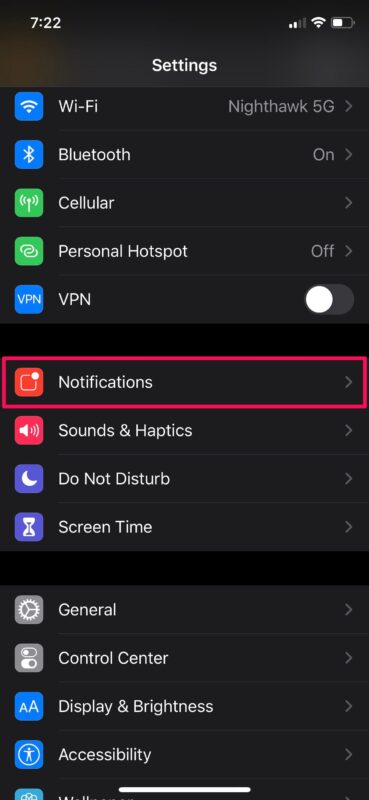
- Ici, vous verrez une liste de toutes les applications stockées sur votre appareil. Choisissez simplement l'application pour laquelle vous souhaitez activer les notifications persistantes, comme indiqué ci-dessous.
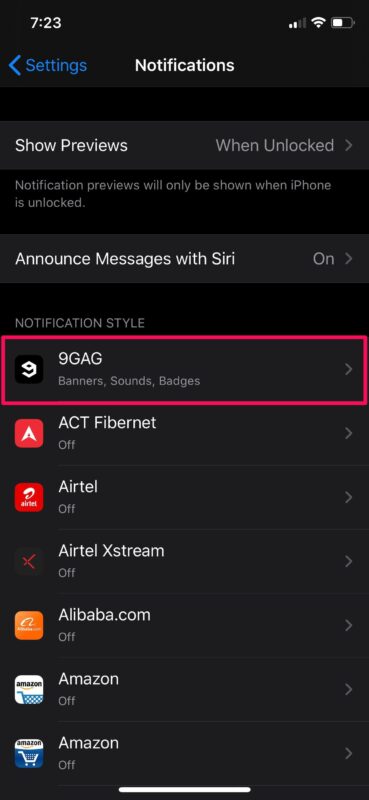
- Ensuite, appuyez sur «Style de bannière» situé sous la section Alertes.
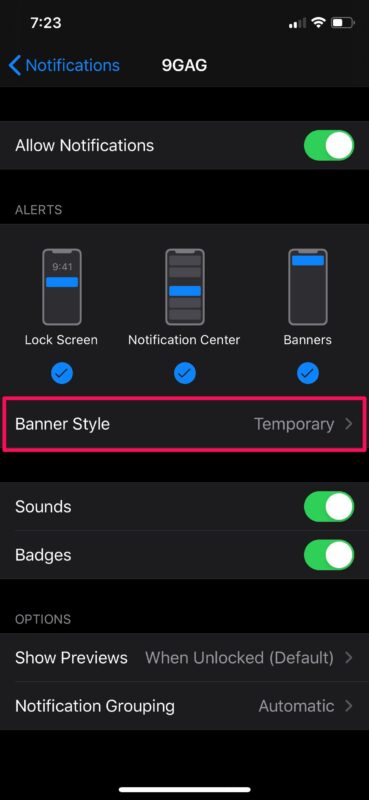
- Maintenant, sélectionnez «Persistant» pour vous assurer que les notifications que vous recevez de cette application restent en haut de votre écran.
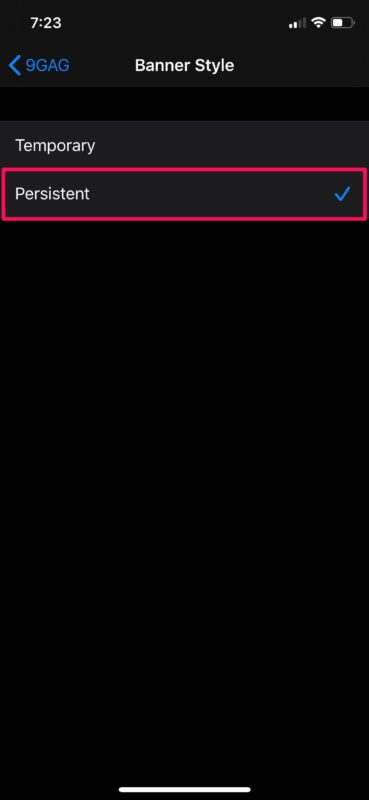
Voilà. Vous savez maintenant comment activer et utiliser les notifications persistantes sur votre appareil iOS. Assez facile, non?
N'oubliez pas que vous ne pouvez activer ce style de bannière que par application pour le moment, car iOS et iPadOS ne proposent pas de bascule globale pour activer les notifications persistantes pour toutes les applications simultanément. Cependant, il est possible qu'Apple puisse ajouter cette fonctionnalité dans les futures itérations d'iOS à un moment donné, mais qui sait?
Lorsque vous recevez une notification d'une application avec des notifications persistantes activées, elle restera en haut de l'écran jusqu'à ce que vous basculiez vers une autre application, que vous quittiez l'écran d'accueil ou que vous verrouillez simplement votre iPhone ou iPad. Cela permet de revenir plus facilement à vos messages, e-mails ou à toute autre forme de notification chaque fois que vous êtes prêt, sans avoir à vous soucier de les manquer. Ces notifications sont peut-être les mieux adaptées pour une utilisation avec les applications que vous utilisez fréquemment pour les appels, la messagerie, les e-mails, les réseaux sociaux, etc.
Cette fonctionnalité n'est pas vraiment nouvelle, car elle est disponible sur iPhone et iPad depuis la sortie d'iOS 11. Cependant, les appareils macOS ont accès à cette fonctionnalité depuis bien plus longtemps. N'hésitez pas à l'essayer si vous possédez également un Mac.
Nous espérons que vous avez pu activer les notifications persistantes pour les applications que vous utilisez principalement sur votre appareil iOS ou iPadOS. Que pensez-vous de cette fonctionnalité pratique? Cela vous a-t-il aidé à revenir à vos notifications et messages? Faites-nous part de vos pensées et opinions dans les commentaires.